如何使用 Google Analytics 創建有效的內容
已發表: 2018-04-24當您想到 Google Analytics(分析)時,您會想到什麼? 通常,它是搜索引擎優化。 但 Analytics 還擁有大量數據和見解,讓您了解如何創建更好的內容。
有多種方法可以對您的 Google Analytics(分析)帳戶中的數據進行切片和切塊,以提出殺手級的內容創意。 為了簡潔起見,我們將只關註三個。 這些入圍策略最有效,而且超級容易實施。 他們都不需要超過 15 分鐘的時間來完成。
聽起來不錯?
我將在此處介紹的所有內容都是針對分析新手的。 您不需要高級分析技能來執行任何這些操作。 只需能夠登錄您的帳戶就足夠了。 Andy Crestodina 和 Orbit Media 團隊是了解如何將 Google Analytics(分析)用於內容營銷的另一個重要資源。 這是一篇關於使用分析衡量內容成功與否的 8 種方法的帖子。
什麼是“有效”內容?
在我們走得太遠之前,讓我們定義“有效內容”。 它是支持您的業務目標的內容。 這些目標可能是建立您的電子郵件列表、培養潛在客戶和/或吸引新的潛在客戶。 更好的內容獲得更好的結果。 可衡量的結果。
因為我們專注於使用 Analytics 來創建可獲得結果的內容,所以我們應該談論的第一件事就是 Google Analytics 目標。 因此,讓我們直接進入策略#1。
1. 為網站上的重要轉化設置目標。
如果您還沒有設置至少幾個 Google Analytics 目標(或在另一個分析平台上設置它們),您基本上是在盲目飛行。 如果沒有適當的目標跟踪,試圖找出哪些內容支持您的業務目標就像嘗試編織意大利面一樣。 這真的很令人沮喪,最後你會弄得一團糟。
您需要視圖級別的編輯權限才能創建目標。 不知道這意味著什麼? 不用擔心。 只需按照下一項進行操作即可。 如果您在目標摘要頁面上沒有看到紅色的“新目標”按鈕,則可能是權限問題。
設定目標需要您首先選擇一個目標。 以下是您可能想要跟踪的目標的一些想法:
- 電子郵件列表註冊
- 網絡研討會註冊
- 白皮書下載
- 聯繫表格填寫
- 特定頁面的瀏覽量
不要太瘋狂地創造很多目標。 您的帳戶將您限制為僅 20 個。對於您添加的每個目標,您會在許多報告中看到一個額外的列。 這是一個很好的信息,但如果有多個活動目標,它可能會變得笨拙。 從一兩個開始,熟悉您將要生成的報告,然後從那裡開始。
對於這個例子,我要設定一個超級簡單的目標。 它所做的只是跟踪給定頁面的瀏覽次數。 現在,為什麼這會有幫助? 因為許多銷售渠道或潛在客戶培育活動的工作原理是讓人們瀏覽一系列頁面,直到他們到達最終確認頁面。
也許這是他們實際從中下載報告的頁面,也許這是最後的“感謝您註冊我們的電子郵件通訊”頁面。 也許這是網絡研討會的確認。 無論頁面是什麼或做什麼,都是您要跟踪的最後一步。 這就是為什麼這個神奇的最終確認頁面的視圖如此重要的原因。 您想知道人們是如何找到此頁面的,無論他們是從搜索引擎還是 Facebook 廣告或其他任何地方開始的。
一旦您知道哪些內容營銷技術真正讓人們進入這個最終的神奇確認頁面,您就會更好地了解哪些內容營銷策略有效。 那是強大的。 這就是我們這樣做的原因。
這是實現它的方法:
- 在您的 Google Analytics 帳戶中,單擊頁面頂部的“管理”鏈接。
![]()
- 然後,單擊右側第三列中的“目標”鏈接。
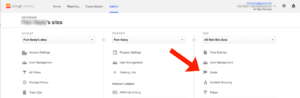
- 單擊紅色的大“新目標”按鈕。 (請記住:如果您沒有看到此頁面,請查看誰可以授予您執行此操作的權限。)
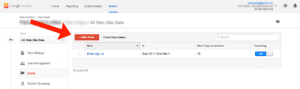
- 你會看到這個頁面:
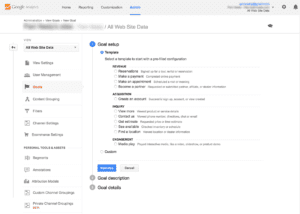
這是經常嚇壞人們的頁面。 他們看不到他們想要設置的目標的選項,自定義選項似乎太可怕了,甚至無法嘗試。 但是那個自定義選項是我們想要點擊的,所以讓我們來看看並揭開它的神秘面紗。
- 單擊該自定義單選按鈕,然後單擊藍色的“下一步”按鈕,您將看到:
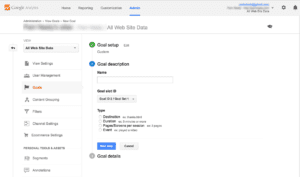
- 輸入一個您很容易記住和理解的“目標描述”,即使您一年後才看它也是如此。 單獨保留“Goal Slot ID”下拉菜單。 然後在最後一部分中選擇“類型”。 因為我想跟踪特定頁面的訪問/查看,所以我要選擇“目標”。 Destination 後面的示例文本“ex: thanks.html”是一個提示,提醒您要做出什麼樣的選擇。
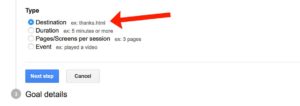
- 再次單擊藍色的“下一步”按鈕。
這就是你接下來會看到的。
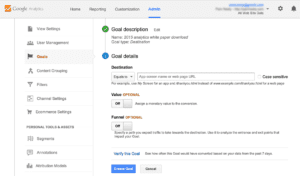

這是設置的最後一頁。 只剩下四個設置,其中兩個可以跳過。
- 首先(也是最重要的):準確告訴 Analytics 您要跟踪哪個頁面的瀏覽量。 找到該頁面,複製 URL,然後返回此處並將其粘貼進去。
完成後,您可能會注意到此字段下的灰色文本。 它說,“例如,對應用程序使用我的屏幕,對網頁使用 /thankyou.html 而不是 www.example.com/thankyou.html。”
- 刪除鏈接前面的域名。 只需包括目錄/目錄和/或文件名。
這是我的樣子:
我對這項努力的回報是什麼? 我正在跟踪對該“輔導教程”目錄的索引頁面的瀏覽量。
- 完成此過程後,單擊“驗證”鏈接以查看您的跟踪設置是否正確。
- 如果您在最後一天剛剛創建此頁面,或者沒有人訪問它,則驗證將不會顯示“轉換”(在這種情況下,我們的“轉換”是頁面瀏覽量)。 Analytics 會要求您重試。 如果你有一個全新的頁面,請忽略它的抱怨。 但是,如果您對該頁面的瀏覽量只有一點點,您會看到類似這樣的內容:

這是一個可行的 Analytics 目標。 耶! 我們可以就此打住,不去理會,但通常將目標與貨幣價值掛鉤會更好。 這樣你就可以真正看到給定流量流中的每個訪問者對你來說有什麼價值。 這很酷,而且很容易拍打你的額頭。
- 只需轉到“值”設置(就在“目標”下方)。 單擊它從關閉到打開。 輸入一個值——這些頁面瀏覽量對您的價值。 假設每當有人訪問此頁面時,它對我來說價值 2 美元。
- 輸入值後,只需單擊藍色的“創建目標”按鈕即可。
您現在可以量化哪些不同類型的訪問者對您有價值。 如果您按點擊次數或其他廣告付費,這是必不可少的信息。
漏斗跟踪
漏斗跟踪就像它聽起來的那樣:讓您看到人們在哪些點掉出您的漏斗。 如果您想設置漏斗跟踪系統,還有幾個步驟。
如果您今天只想跳過漏斗,那很好。 這也意味著你完成了! 現在您可以篩選您網站的所有流量,看看哪些內容真正吸引了人們訪問此頁面。 不再盲目飛行。
2. 查看哪些頁面最能吸引人們的注意力。
“平均頁面停留時間”報告提供了有關訪問者真正喜歡哪些內容的重要線索。 在某些方面,這是比哪些頁面獲得最多流量更純粹的興趣衡量標準。 如果您購買廣告,或者如果您在搜索引擎優化方面做得很好並且碰巧有幾個頁面排名很高,則尤其如此。
- 要查看頁面上的時間,請從左欄中選擇“行為”。

- 單擊它後,菜單將展開。 單擊“站點內容”,然後單擊“所有頁面”。 你會看到這樣的東西:

- 單擊“平均頁面停留時間”以按……頁面停留時間對列表進行排序(您猜對了,不是嗎?)。
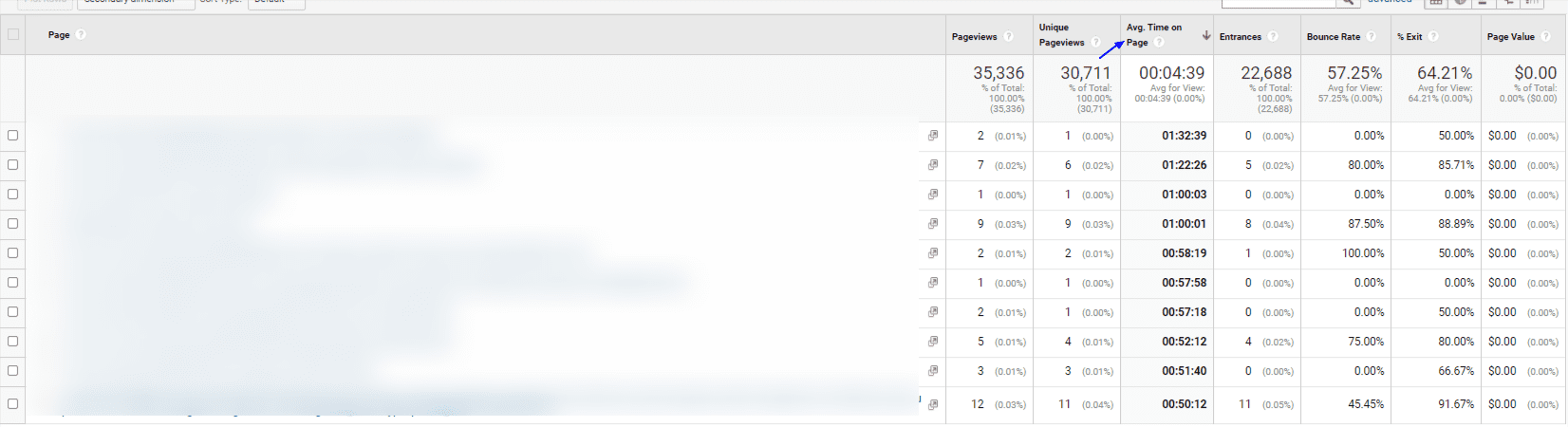
您還可以在填充目標數據一段時間後按頁面價值排序,或按此報告中的任何其他列排序。 這將使您深入了解哪些內容吸引了訪問者的注意力。 它還將顯示哪些部分像空白路標一樣經過。
指向更有價值的內容的路標
如果您正在查看這些列表並發現某些類型的內容做得很好,請問問自己:我們還可以涵蓋哪些其他類似主題? 這些主題應該以什麼格式創建? 如果格式不正確,有時即使是偉大的內容創意也會失敗。 例如,您應該將新教程製作成視頻、博客文章還是 SlideShare?
還要考慮人們在被特定內容吸引時處於銷售週期的哪個階段。 問你自己:
- 在他們閱讀/觀看此內容後,下一個提供給他們的最佳信息是什麼?
- 您是否創建了該內容?
- 它是否在第一個內容片段結束時被推廣?
想更深入地了解如何解決這些問題? 請參閱我們關於可轉換內容的帖子。
3. 找出他們在尋找什麼。
如果您在自己的網站上設置了 Google 搜索框,那麼內容創意的金礦觸手可及。 您可以看到訪問者在您的網站上輸入的每個搜索查詢。 它位於“站點搜索”報告中。 通過轉到“行為”>“網站搜索”>“搜索詞”找到它。
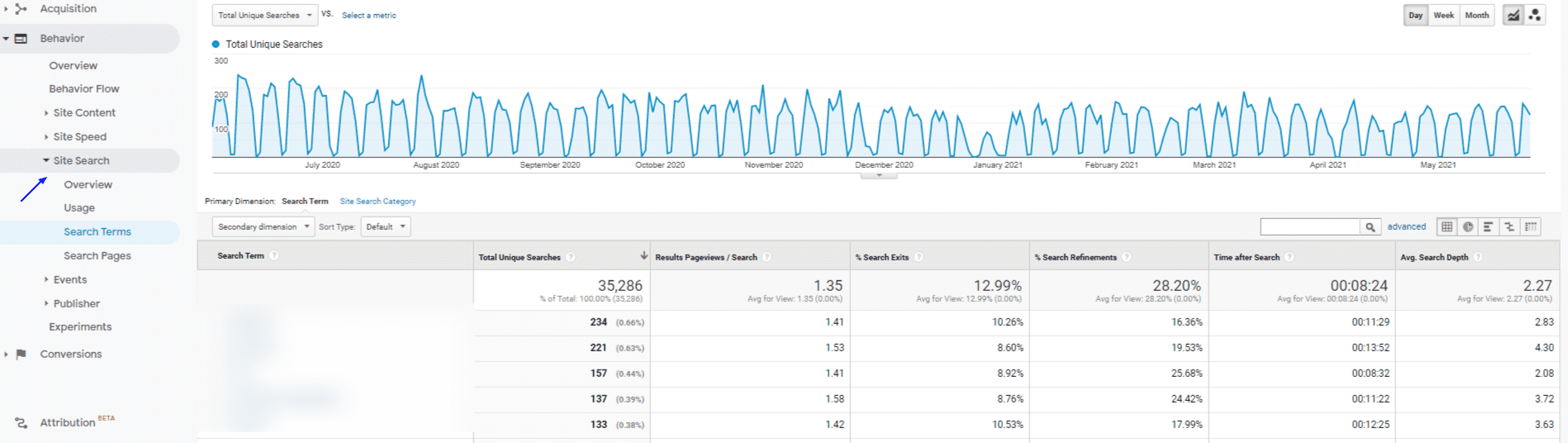
搜索數據特別有價值,因為它向您展示了人們想要查找但目前沒有找到的內容。 這就是他們轉向搜索框的原因。 來自這些搜索的查詢揭示了網站上內容差距的位置以及導航是否足夠好地為用戶服務。
結語
因此,這些是使用 Google Analytics(分析)查看您可以創建哪些最有可能促進參與的內容的三種最簡單、最有效的方法。
還有許多其他分析技巧可以揭示您接下來應該處理哪些內容。 您是否有任何報告可以用來提出內容創意? 任何影響您的內容營銷決策的報告? 請在評論中告訴我們。
有關 SEO 寫作的更多技巧,請查看我們的電子書,如何使任何內容對 SEO 友好,我們將在其中引導您完成 3 個簡單的步驟來優化搜索引擎的內容。
